win7蓝屏0x0000007b解决教程 win7电脑0x0000007b蓝屏怎么处理
更新时间:2023-09-27 14:17:37作者:skai
我们很多使用win7操作系统的小伙伴应该都有遇到过蓝屏的情况,其中出现最为频繁的蓝屏就是错误代码0x0000007b了,这让很多小伙伴十分的头疼,都不知道要如何解决这个问题,那么win7电脑0x0000007b蓝屏怎么处理呢?接下来小编就带着大家一起来看看win7蓝屏0x0000007b解决教程。
具体方法:
方法一、更改硬盘模式
1、首先我们重启电脑操作,在电脑出现第一界面时快速的按下del键,进入bios界面当中,接着通过键盘上的左右键切换到在“Advanced”选项,进入到下一步。
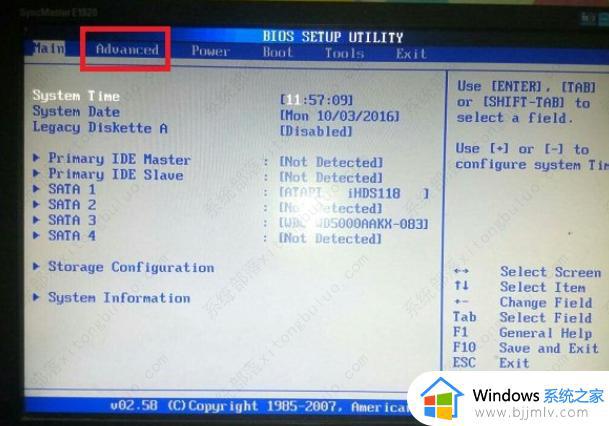
2、在页面中我们找到SATA Mode Selection(硬盘模式选择)选项并打开,这时将硬盘模式修改为 IDE 模式试试。更改完成后按 F10保存修改设置即可。
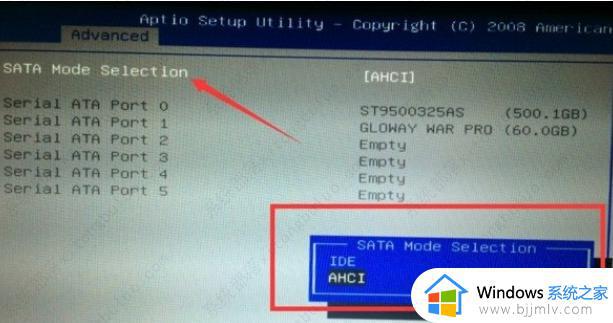
方法二、进入安全模式删除蓝屏驱动
出现蓝屏的原因也有可能是因为某些软件的驱动导致的蓝屏,而一般驱动导致的我们可以尝试进安全模式中,把提示出现错误的驱动程序在控制面板中卸载掉即可。重启按住f8键进入安全模式,进入安全模式后,我们会看到这里有三个选项点击“安全模式”。选择安全模式后进入系统,在控制面板中卸载掉相关驱动程序就可以修复啦。
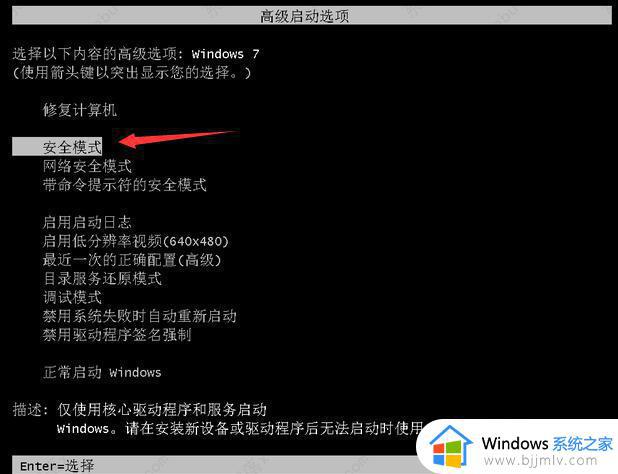
以上全部内容就是小编带给大家的win7蓝屏0x0000007b解决教程详细内容分享啦,小伙伴们如果你们在使用win7电脑的话遇到上述情况可以参照小编的内容进行解决。
win7蓝屏0x0000007b解决教程 win7电脑0x0000007b蓝屏怎么处理相关教程
- win7蓝屏0x0000007b怎么解决 win7开机蓝屏0x0000007b解决教程
- 重装win7系统出现蓝屏0x0000007b怎么办 win7蓝屏代码0X0000007b解决方法
- 0x0000007b电脑蓝屏win7怎么办 win7 0x0000007b蓝屏的解决方法
- windows7旗舰版蓝屏代码0x0000007b怎么办 win7蓝屏代码0x0000007b的解决办法
- 0x0000007b蓝屏修复win7图文详解 win7电脑0000007b蓝屏怎么解决
- win70x0000007b电脑蓝屏怎么办 win7电脑蓝屏代码0x0000007b怎么解决
- win7蓝屏0x0000001e解决教程 win7电脑蓝屏0x0000001e怎么办
- win7蓝屏0x0000001a解决教程 win7电脑开机蓝屏0xc0000001a怎么办
- win7经常蓝屏怎么解决 win7电脑经常出现蓝屏怎么处理
- windows7电脑蓝屏0x0000007b无法正常启动如何解决
- win7系统如何设置开机问候语 win7电脑怎么设置开机问候语
- windows 7怎么升级为windows 11 win7如何升级到windows11系统
- 惠普电脑win10改win7 bios设置方法 hp电脑win10改win7怎么设置bios
- 惠普打印机win7驱动安装教程 win7惠普打印机驱动怎么安装
- 华为手机投屏到电脑win7的方法 华为手机怎么投屏到win7系统电脑上
- win7如何设置每天定时关机 win7设置每天定时关机命令方法
win7系统教程推荐
- 1 windows 7怎么升级为windows 11 win7如何升级到windows11系统
- 2 华为手机投屏到电脑win7的方法 华为手机怎么投屏到win7系统电脑上
- 3 win7如何更改文件类型 win7怎样更改文件类型
- 4 红色警戒win7黑屏怎么解决 win7红警进去黑屏的解决办法
- 5 win7如何查看剪贴板全部记录 win7怎么看剪贴板历史记录
- 6 win7开机蓝屏0x0000005a怎么办 win7蓝屏0x000000a5的解决方法
- 7 win7 msvcr110.dll丢失的解决方法 win7 msvcr110.dll丢失怎样修复
- 8 0x000003e3解决共享打印机win7的步骤 win7打印机共享错误0x000003e如何解决
- 9 win7没网如何安装网卡驱动 win7没有网络怎么安装网卡驱动
- 10 电脑怎么设置自动保存文件win7 win7电脑设置自动保存文档的方法
win7系统推荐
- 1 雨林木风ghost win7 64位优化稳定版下载v2024.07
- 2 惠普笔记本ghost win7 64位最新纯净版下载v2024.07
- 3 深度技术ghost win7 32位稳定精简版下载v2024.07
- 4 深度技术ghost win7 64位装机纯净版下载v2024.07
- 5 电脑公司ghost win7 64位中文专业版下载v2024.07
- 6 大地系统ghost win7 32位全新快速安装版下载v2024.07
- 7 电脑公司ghost win7 64位全新旗舰版下载v2024.07
- 8 雨林木风ghost win7 64位官网专业版下载v2024.06
- 9 深度技术ghost win7 32位万能纯净版下载v2024.06
- 10 联想笔记本ghost win7 32位永久免激活版下载v2024.06